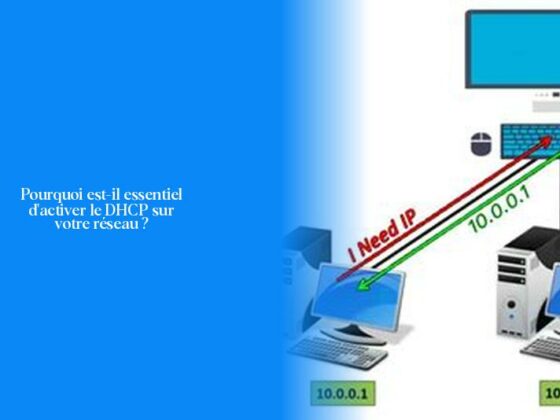Comment trouver l’adresse IP de ma Livebox Orange ?
Ah, cher utilisateur friand de technologie et en quête de l’introuvable adresse IP de sa Livebox Orange, vous voilà à la recherche de cette pépite numérique ! Comme un détective surfant sur les ondes mystérieuses de l’internet, prêt à dénicher ce trésor caché dans les méandres cybernétiques. Ne craignez point, car je suis ici pour vous guider sur le chemin sinueux mais exaltant pour dévoiler enfin l’adresse IP tant convoitée.
Maintenant, parlons sérieusement. Trouver l’adresse IP de votre Livebox Orange est une tâche plus simple qu’il n’y paraît. Il suffit d’accéder à l’interface de votre Livebox et le tour est joué ! Laissez-moi vous expliquer cela pas à pas :
Tout d’abord, sachez que chaque Livebox a son propre langage IP. Pour une Livebox 4 ou 5, il vous suffit de plonger dans son interface pour trouver la précieuse adresse. En général, pour ces modèles, l’adresse par défaut est 192.168.1.1 – un peu comme le Saint Graal des connectivités !
Maintenant, si vous utilisez un autre modèle plus récent comme la Livebox Pro V4 ou les versions 5, 6 ou 7 ; eh bien mes amis mordus du web, c’est aussi faisable ! Il vous suffira toujours d’accéder à l’interface dédiée pour mettre la main sur cette fameuse adresse IP.
Saviez-vous : Vous pouvez également repérer votre adresse IP publique en visitant l’interface web de votre box ADSL ou fibre Orange. Une petite astuce pratique à garder sous le coude !
Alors maintenant que vous avez découvert le pot aux roses (ou plutôt l’IP dans ce cas), rien ne pourra plus vous échapper dans cet univers connecté où même les adresses sont des secrets à révéler !
Pour continuer cette exploration enrichissante et répondre à toutes vos interrogations numériques les plus folles… (Continuez la lecture pour découvrir davantage!)
Étapes pour accéder à l’interface de la Livebox
À lire absolument – Comment connecter votre PC à la TV via Freebox : préparation sous Windows
Alors, pour accéder à l’interface de ta Livebox Orange et personnaliser les réglages selon tes besoins, voici quelques étapes simples à suivre :
- Vérifie avant tout que ta Livebox est allumée et connectée à ton ordinateur en Wi-Fi ou en Ethernet.
- Ouvre ton navigateur Internet préféré (Chrome, Firefox, Safari…) et saisis dans la barre d’adresse l’URL magique : http://livebox/ ou directement l’adresse IP 192.168.1.1. Puis, appuie sur la touche “Entrée” de ton clavier comme un virtuose pianiste déclenchant une mélodie numérique.
- Une fois cette étape franchie avec succès, une fenêtre d’authentification t’apparaîtra tel un gardien de trésor numérique. Identifie-toi en saisissant tes informations requises : généralement le mot de passe par défaut se trouve sur la carte Wi-Fi de ta box ou est constitué des premiers caractères de ta clé de sécurité Wi-Fi.
- Une fois que tu as cassé le code et pénétré dans le saint des saints qu’est l’interface d’administration Orange, c’est là que réside la magie ! Tu peux modifier les paramètres selon tes désirs comme un sorcier manipulant les éléments du réseau avec facilité.
Maintenant que tu maîtrises ces étapes avec brio, il ne te reste plus qu’à explorer les multiples possibilités offertes par cette interface pour personnaliser ton expérience réseau comme un chef ! Alors n’hésite pas à t’aventurer dans ce royaume digital où chaque clic te rapproche davantage du Graal des configurations parfaites pour ta Livebox Orange.
— Usenet en 2020 : Toujours pertinent ou dépassé ?
Ah, quelle aventure palpitante que celle de découvrir les arcanes cachées derrière une simple adresse IP ! Allez maintenant brave utilisateur, pars conquérir ces réglages comme un chevalier du web bien déterminé!
Comprendre les types d’adresses IP : IPv4 et IPv6
Alors, mon cher curieux de la technologie, plongeons ensemble dans l’univers des adresses IP pour disséquer les différences entre IPv4 et IPv6. Ces deux versions du protocole Internet sont essentielles pour identifier les appareils connectés à un réseau et acheminer efficacement les données à travers l’immensité du cyberespace.
Commençons par l’IPv4, le vétéran des adresses IP avec ses 32 bits permettant environ 4,3 milliards d’adresses uniques. Tu peux imaginer ces adresses IPv4 comme une série de quatre nombres décimaux ornant le paysage numérique tels que 192.168.0.1. Un peu comme des maisons alignées dans une rue bien supervisée par notre ami le routeur.
Maintenant, passons à l’étoile montante de la toile : l’IPv6 ! Avec ses impressionnants 128 bits, elle offre un espace d’adressage presque infini avec environ 3,4 x 10^38 adresses uniques. Ces adresses IPv6 se présentent comme des groupes de chiffres hexadécimaux séparés par des deux-points dépeignant des constellations numériques telles que 2001:0db8:85a3:0000:0000:8a2e:0370:7334. Un peu comme si chaque adresse était une étoile brillant au firmament du réseau.
Tu te demandes sûrement pourquoi passer à l’IPv6 si tout semble déjà en ordre avec l’IPv4 ? Eh bien, le hic est que les adresses IPv4 arrivent bientôt à saturation alors que l’IPv6 ouvre ses bras pour accueillir une multitude d’appareils assoiffés de connexion sans fin sur ce vaste océan virtuel.
- Fun Fact: Savais-tu que le passage à l’IPv6 est essentiel pour garantir la croissance continue d’Internet et soutenir la prolifération des objets connectés ? C’est un peu comme agrandir le stade pour accueillir plus de supporters passionnés du web !
En conclusion, comprendre ces nuances entre IPv4 et IPv6 te permettra d’avoir une vision plus claire du fonctionnement complexe mais fascinant qui se cache derrière chaque adresse IP dans cet univers numérique où même les chiffres sont porteurs de sens et de connexion.
- Pour trouver l’adresse IP de votre Livebox Orange, il vous suffit d’accéder à son interface en utilisant l’adresse par défaut 192.168.1.1.
- Chaque modèle de Livebox a sa propre adresse IP, donc assurez-vous de consulter la documentation spécifique à votre modèle.
- Vous pouvez également trouver votre adresse IP publique en visitant l’interface web de votre box ADSL ou fibre Orange.
- Pour accéder à l’interface de votre Livebox Orange, assurez-vous qu’elle est allumée et connectée à votre ordinateur, puis saisissez l’URL http://livebox/ ou l’adresse IP 192.168.1.1 dans votre navigateur.